u教授如何做系统u盘,u教授用u盘做系统的方法
更新时间:2016-09-19 10:05:15作者:ujiaoshou
学会用U盘做启动盘,自己就可以做系统了,告别光盘。那么u教授如何做系统u盘?下面小编就跟大家说说u教授用u盘做系统的方法。
u教授用u盘做系统的方法
1、首先到网上下载制作U盘启动软件,u教授u盘启动盘制作工具,下面就专门为大家介绍如何让使用“一键U盘装系统”软件制作,首先百度搜索“u教授u盘启动盘制作工具”;
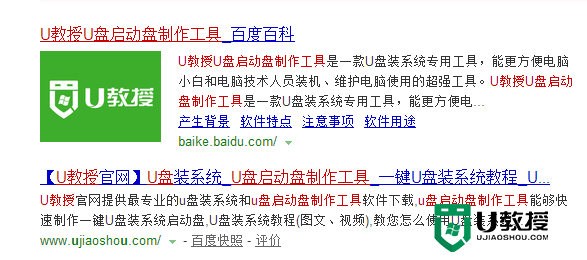
2、点击下载;
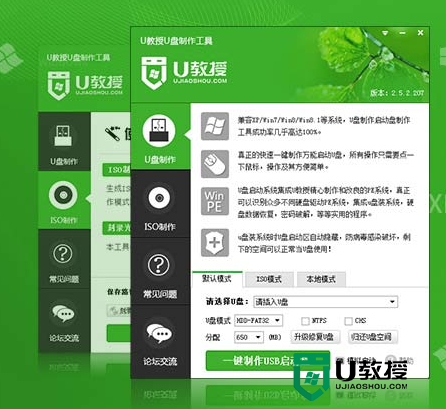
3、安装软件,然后把U盘插入电脑,运行软件,软件会自动选择你的U盘,直接点击软件下面的“一键制作usb启动盘”(记住备份U盘里的文件),点击之后,在弹出窗口里点击确定,如图;

4、过一会,软件接下来会提示你制作成功,搞定!
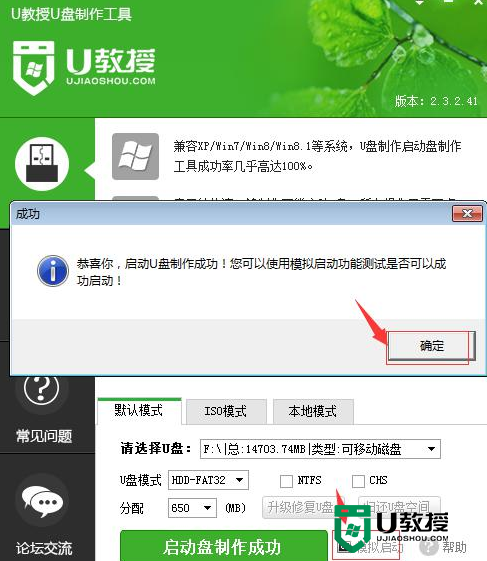
5、注意:由于U盘系统文件隐藏,你会发现u盘空间没多大变化。请不要担心此时没有制作成功如果不放心你也可以点击软件界面上的“模拟启动”按钮进行测试是否成功。点击后会出现如下图,说明制作成功。

【u教授如何做系统u盘】以上就是全部的内容,觉得有用的用户可以收藏此教程,或者想学习其他的电脑系统教程和u盘启动盘制作工具使用方法的用户可以上u教授官网查看。
- 上一篇: w8系统怎么设置u盘启动,w8电脑设置从u盘启动的方法
- 下一篇: xp系统usb手机网络共享怎么设置
u教授如何做系统u盘,u教授用u盘做系统的方法相关教程
- u教授怎么做系统优盘,使用u教授优盘做系统教程
- 怎么做u盘系统盘,u教授做u盘系统盘的方法
- u教授如何用u盘装系统,u教授u盘装机的方法
- u教授如何一键u盘装系统,u教授一键u盘装系统教程
- u教授用u盘怎么装系统,u教授用u盘装系统教程
- u教授怎样u盘装系统win7,u教授u盘装win7系统的方法
- u教授win10系统u盘装机教程|u教授u盘装win10的方法
- U教授优盘重做系统教程【图文】
- u教授u盘安装xp系统的步骤|u教授怎么用u盘装机
- 如何使用u教授u盘装系统,u盘装系统教程
- 5.6.3737 官方版
- 5.6.3737 官方版
- Win7安装声卡驱动还是没有声音怎么办 Win7声卡驱动怎么卸载重装
- Win7如何取消非活动时以透明状态显示语言栏 Win7取消透明状态方法
- Windows11怎么下载安装PowerToys Windows11安装PowerToys方法教程
- 如何用腾讯电脑管家进行指定位置杀毒图解

